Cómo detener a Netflix de la reproducción automática del próximo episodio

La función "Post-Play" de Netflix está dirigida principalmente a la observación compulsiva. Es agradable si te estás poniendo al día en las cinco temporadas de Breaking Bad, pero si no estás consumiendo tu TV en sesiones de maratón de 18 horas, puede ser molesto. Afortunadamente, puedes apagarlo.
No nos malinterpretes, todos hemos caído en la trampa Portlandiaesque-solo-uno-más-episodios, por lo que las habilidades de reproducción automática de Netflix son tan ingeniosas. Sin embargo, no siempre queremos ver una serie completa de una vez. A veces nos gusta seleccionar y elegir episodios en función de sus méritos individuales, no solo porque son el próximo en la cola, o tal vez solo queremos ver un episodio y luego otra cosa.
Sean cuales sean sus necesidades y deseos particulares, usted no está atascado con Post-Play, puede desactivarlo, aunque no es exactamente práctico.
Desactivar Post-Play
Desactivar Post-Play no es algo que pueda hacer de manera informal. De hecho, a menos que sepa que existe la opción o la busque, es posible que nunca la encuentre. Eso es porque Netflix lo entierra en la configuración de tu cuenta, lo que significa que tienes que usar Netflix.com.
RELACIONADO: Cómo controlar tus transmisiones de video de Chromecast desde varios dispositivos
Lo mejor de esto es que aplicando el cambia a tu perfil de visualización, es universal, lo cual también es malo porque la próxima vez que estés lanzando desde cualquiera de tus dispositivos y quieras que se reproduzcan automáticamente, debes volver a habilitarlo.
Para comenzar, ve a Netflix.com usando su navegador de elección. En el menú desplegable junto a su nombre en la esquina superior derecha, haga clic en "Su cuenta" en las opciones.
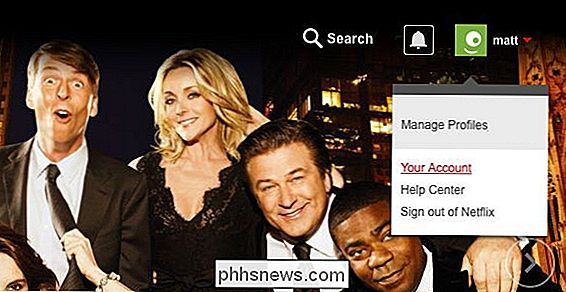
Siguiente, en la pantalla Mi cuenta, busque "Mi perfil" y haga clic en "Configuración de reproducción".
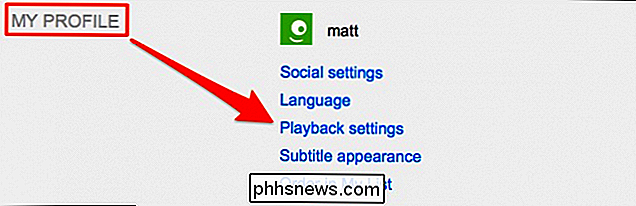
Las opciones de Configuración de reproducción son bastante simples. El primero es donde puede especificar el uso de datos por pantalla; el valor predeterminado es "Automático".
En la configuración de uso de datos, desmarque la casilla junto a "Reproducir próximo episodio automáticamente" y luego haga clic en "Guardar".
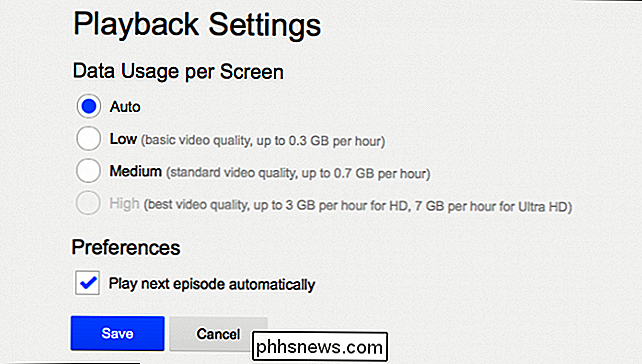
Lo siguiente que debe hacer es volver a cargar las aplicaciones que tenga conectado a su cuenta, lo que significa, si es necesario, salir y volver a abrirlos.
En iOS, pulse dos veces el botón de Inicio y deslice hacia arriba la aplicación de Netflix, luego vuelva a abrirla.
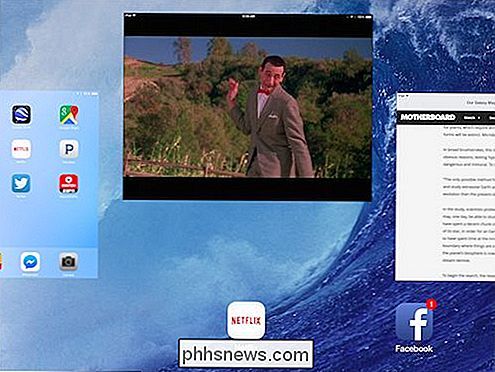
En Android, toque el botón de Descripción general y deslice para cerrar la aplicación de Netflix, luego vuelva a abrirla.
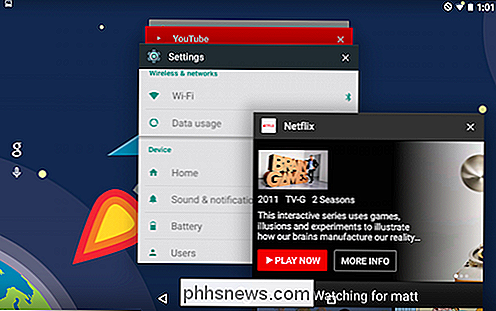
Dado que Post-Play ahora está desactivado en todos sus dispositivos, otras computadoras, consolas de juegos, etc., si desea ver el próximo episodio, tendrá que físicamente haga clic en el botón de reproducción. También puede volver a explorar Netflix o ver un episodio diferente de esa serie.

Para volver a habilitar Post-Play, simplemente siga los pasos descritos anteriormente y vuelva a marcar el cuadro en Configuración de reproducción.
Sería mucho más conveniente si pudiéramos activar y desactivar Post-Play por aplicación. Lamentablemente, la configuración de la aplicación de Netflix es bastante espartana. Quizás la mejor solución es crear un segundo perfil y luego seleccionarlo si desea reproducir automáticamente las diez temporadas de Friends.
Si bien creemos que Post-Play ciertamente tiene sentido y es agradable tenerlo, es bueno también podemos controlar el tentación de atracones o escoger y elegir nuestras propias listas de vigilancia. ¿Tiene alguna pregunta o comentario que quiera agregar? Por favor, deje sus comentarios en nuestro foro de discusión.

Haz que construir en Minecraft sea más fácil con WorldEdit
Minecraft es un juego que trata sobre bloques, y la belleza de esto es que puedes construir cualquier cosa que tu corazón desee. Construir en Minecraft es como construir con Legos digitales, pero, al igual que Legos, la construcción lleva mucho tiempo y suele ser tediosa y repetitiva para cualquier cosa que se encuentre a unas pocas cuadras de cada lado.

Cómo borrar elementos recientes de una lista de salto en Windows
Las listas de salto contienen comandos y archivos recientes que ve cuando hace clic con el botón derecho en un icono en el menú de Inicio de Windows o en la barra de tareas. Si desea borrar sus artículos recientes de una lista de salto, puede hacerlo. El truco está en encontrar el archivo correcto para eliminar.



